
Windows Movie Maker është një redaktor shumë i popullarizuar video falas që mund të shkarkohet në rusisht. Por për shkak të ndërfaqes së saj jo të kuptueshme, programi shpesh i bën përdoruesit të mendojnë: çfarë dhe si të bëjmë. Ne vendosëm të mbledhim pyetjet më të njohura në këtë artikull dhe të japim përgjigje mbi to.
Windows Movie Maker është një redaktor video i videos nga Microsoft, i cili është përfshirë në "furnizimet" standarde të sistemit operativ Windows deri në versionin Vista. Përkundër faktit se aplikacioni nuk është mbështetur për një kohë të gjatë, nuk nxiton të humbasë popullaritetin midis përdoruesve.
Le të shohim se si të përdorim filmin e filmave të videos Meker.
Si të shtoni skedarë në program
Para se të vazhdoni të redaktoni videon, do t'ju duhet të shtoni skedarë me të cilët do të kryhen punë të mëtejshme.
- Për ta bërë këtë, drejtoni programin e filmave të Windows Movie. Klikoni mbi butonin "Operacioni" për të hapur një menu shtesë, dhe pastaj shtypni butonin sipas llojit të skedarit që dëshironi të shkarkoni: Nëse kjo është një regjistrim video, klikoni në "Import Video" nëse muzika, respektivisht " tinguj ose muzikë "dhe etj.
- Procesi i importit do të fillojë, kohëzgjatja e së cilës do të varet nga madhësia e skedarit të ngarkuar. Sapo të përfundojë procedura, kjo dritare do të fshihet automatikisht.
- Videoja mund të shtohet në program dhe shumë më e lehtë: thjesht lëvizni atë në dritaren e programit. Por ju duhet ta bëni këtë vetëm kur skeda e "operacioneve" është e hapur.
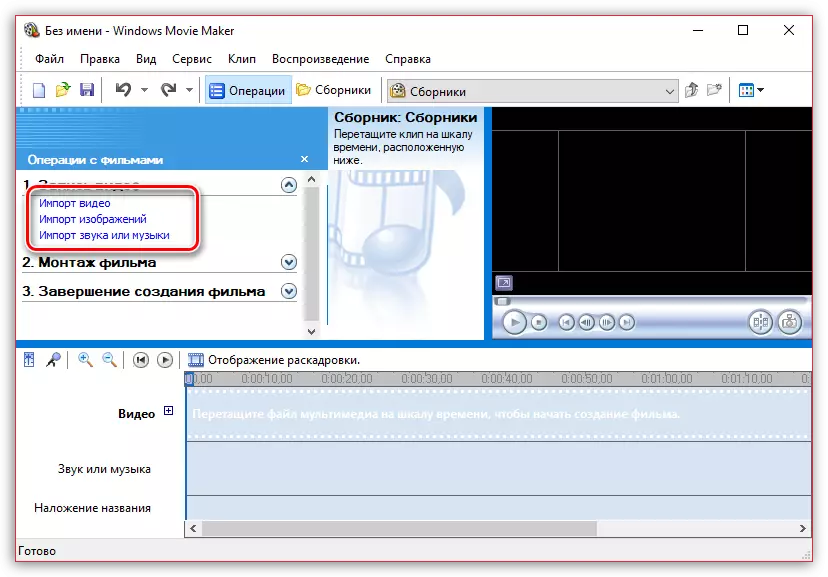
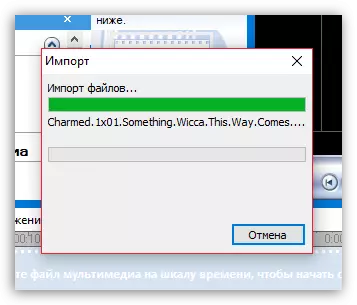
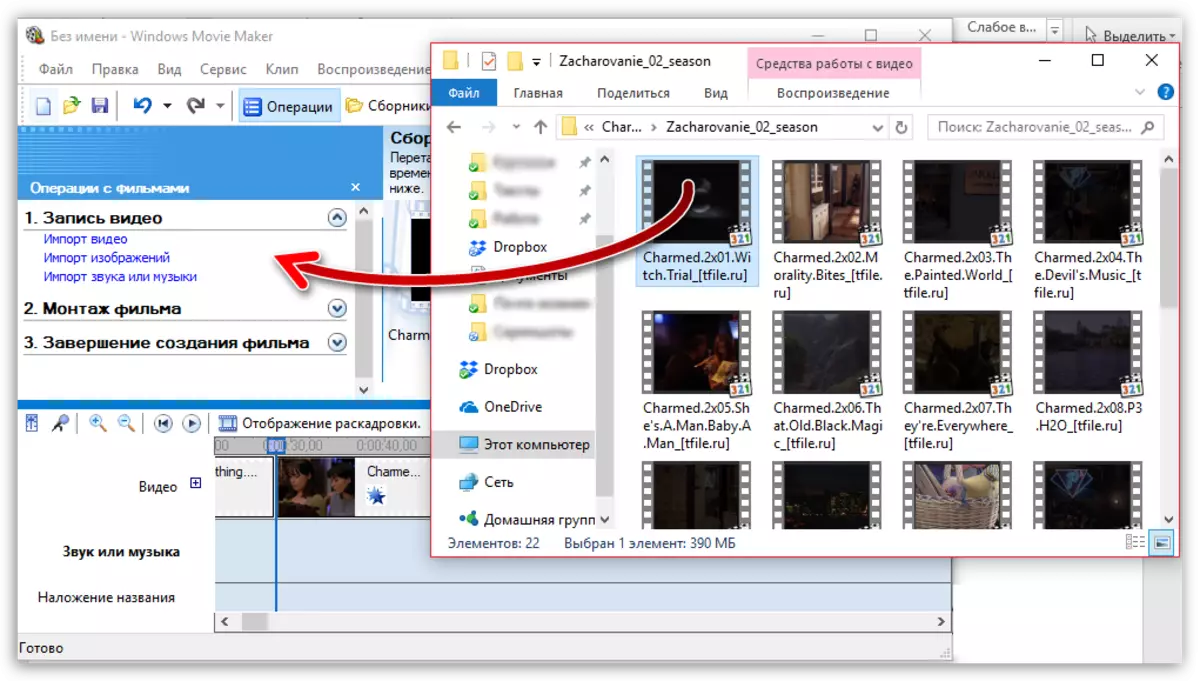
Si të trim video në Windows Movie Maker
Për të shkurtuar videon, shkarkoni atë në redaktor dhe kaloni në mënyrën "shfaqje të kohës". Tani ju duhet të shikoni me kujdes videon dhe të përcaktoni se cila zonë ju duhet të prerë. Duke përdorur butonin "Ndani në dy pjesë", bëni një video duke lëvizur slider në vendet e nevojshme. Pastaj hiqni të gjitha fragmentet e panevojshme.
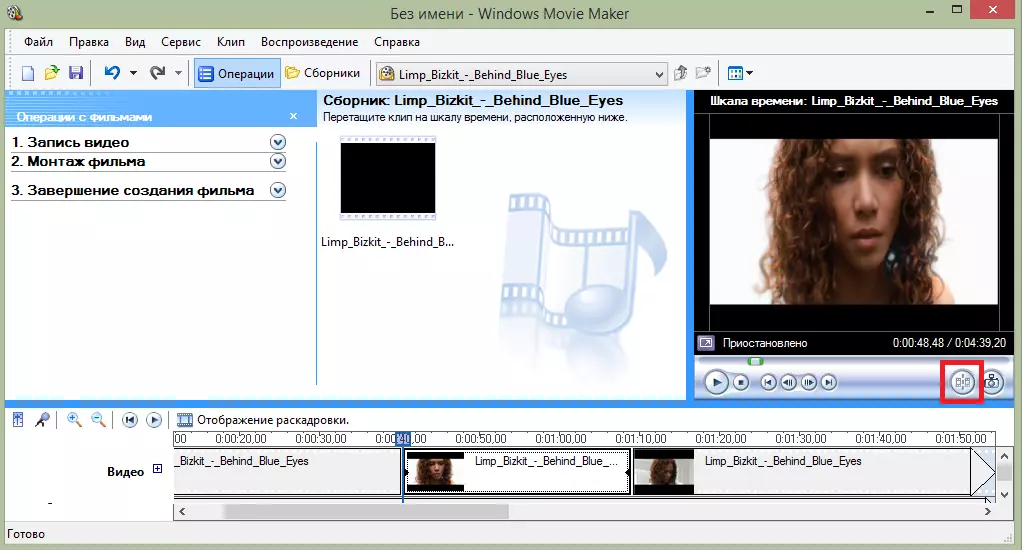
Nëse vetëm duhet të shkurtojë videon e parë ose nga fundi, atëherë lëvizni miun në fillim ose në fund të shkallës kohore dhe kur shfaqet ikona e trim, tërhiqni slider për një kohë për të shkurtuar.
Shihni këtë artikull në më shumë detaje në këtë artikull:
Si ta shkurtojë videon në përpunuesit e filmave të Windows
Si të shkurtoni një fragment nga video
Shpesh, përdoruesit nuk kërkohen të lehtë për të shkurtuar videon dhe për të prerë një fragment shtesë që mund të vendoset, për shembull, në qendër. Por është shumë e thjeshtë për ta bërë këtë.
- Për ta bërë këtë, lëvizni slider në afatin kohor në video në zonën ku tregohet fillimi i fragmentit që duhet të prerë. Në krye të dritares, hapni skedën e klipit në krye të dritares dhe zgjidhni "Ndarjen".
- Si rezultat, në vend të një rul ju do të keni dy të ndara. Pas lëvizjes së rrëshqitjes në afatin kohor, tani në zonën ku do të vendoset fundi i prerjes së prerë. Kryeni përsëri një ndarje.
- Në fund, zgjidhni segmentin e ndarë me një klik të miut dhe hiqni atë me çelësin del në tastierë. Gati.
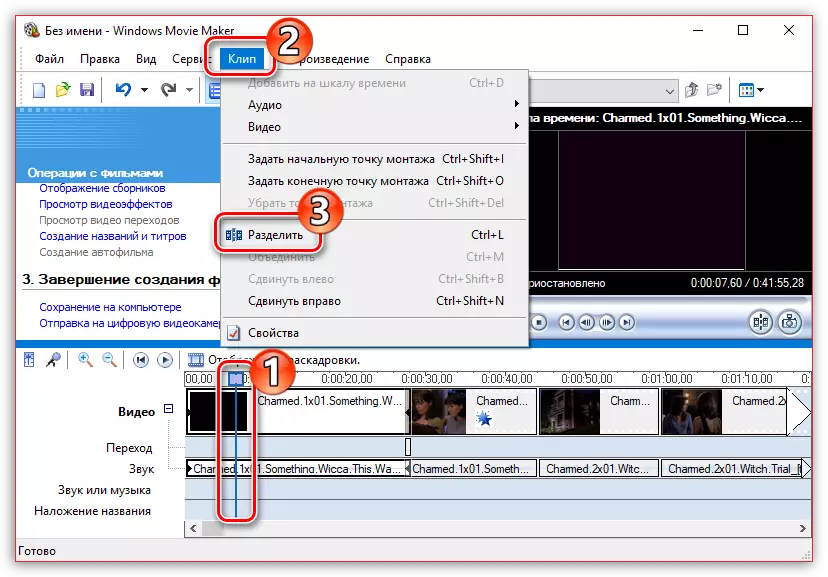
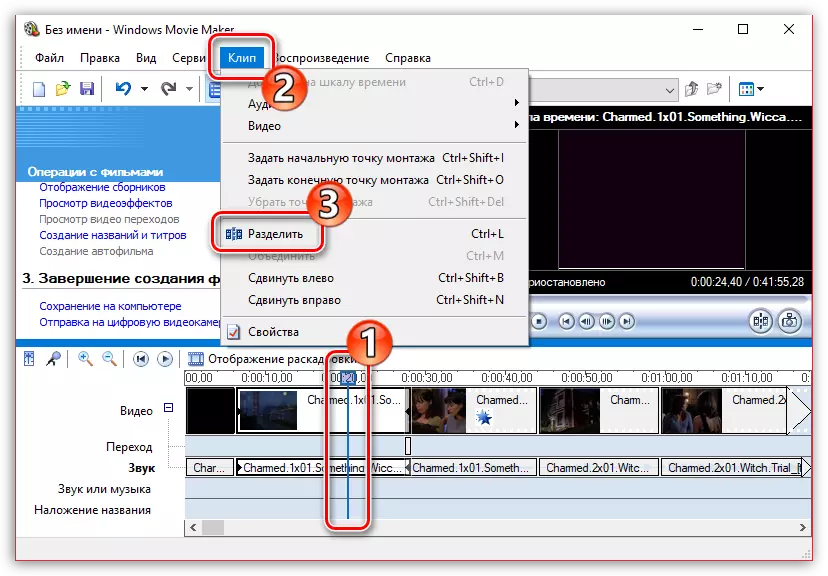
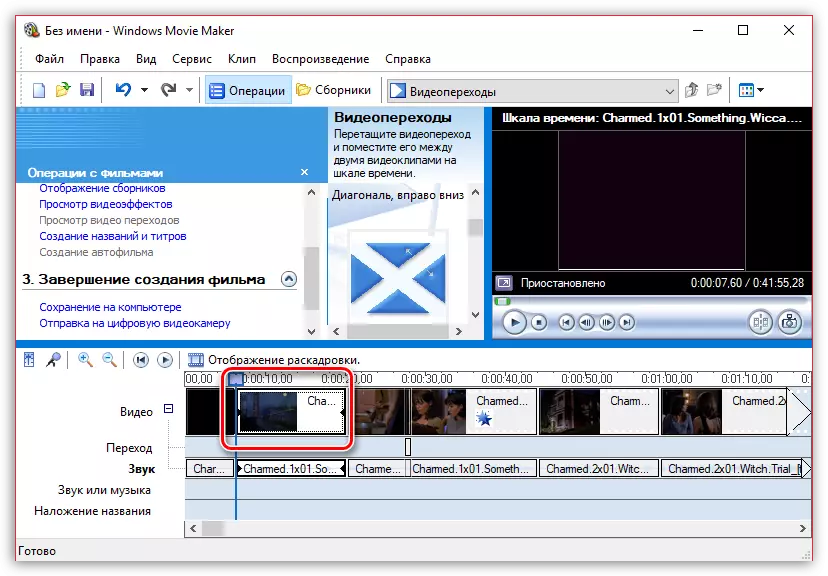
Si të hiqni me tingullin e videos
Për të hequr videon nga videoja, ju duhet ta hapni atë në Windows Movie Maker dhe në krye për të gjetur menunë "Clips". Gjeni tabin "Audio" dhe zgjidhni "Çaktivizoni". Si rezultat, ju do të merrni një video pa zë për të cilën mund të aplikoni ndonjë regjistrim audio.
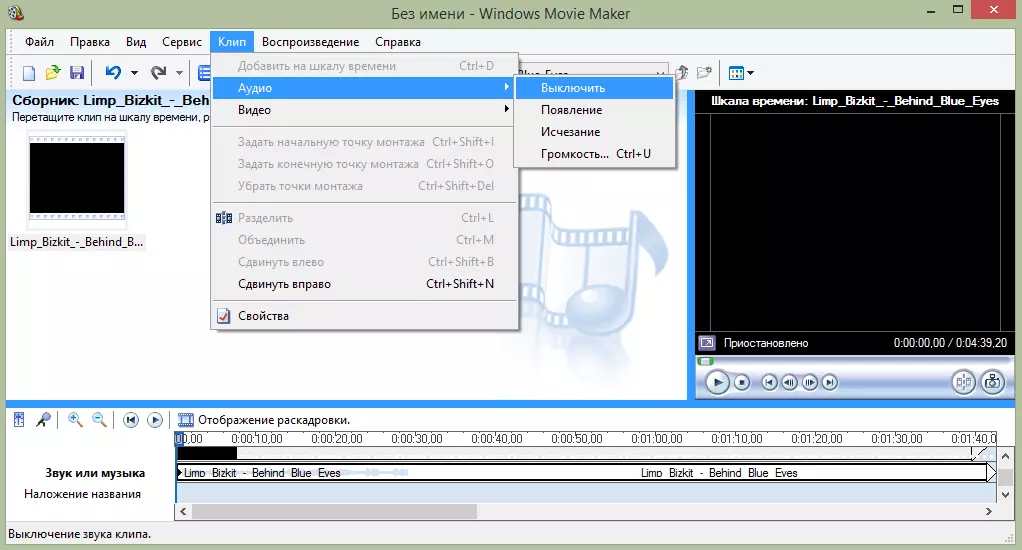
Si të aplikoni një efekt në një video
Për ta bërë videon më të ndritshme dhe më interesante, mund të impononi efekte mbi të. Ju gjithashtu mund të bëni atë duke përdorur Windows Movie Maker.
Për ta bërë këtë, shkarkoni videon dhe gjeni menunë "Clip". Atje, klikoni në skedën "Video" dhe zgjidhni "Efektet Video". Në dritaren që hapet, ju mund të impononi efekte dhe t'i fshini ato. Për fat të keq, funksioni paraprak në redaktor nuk ofrohet.
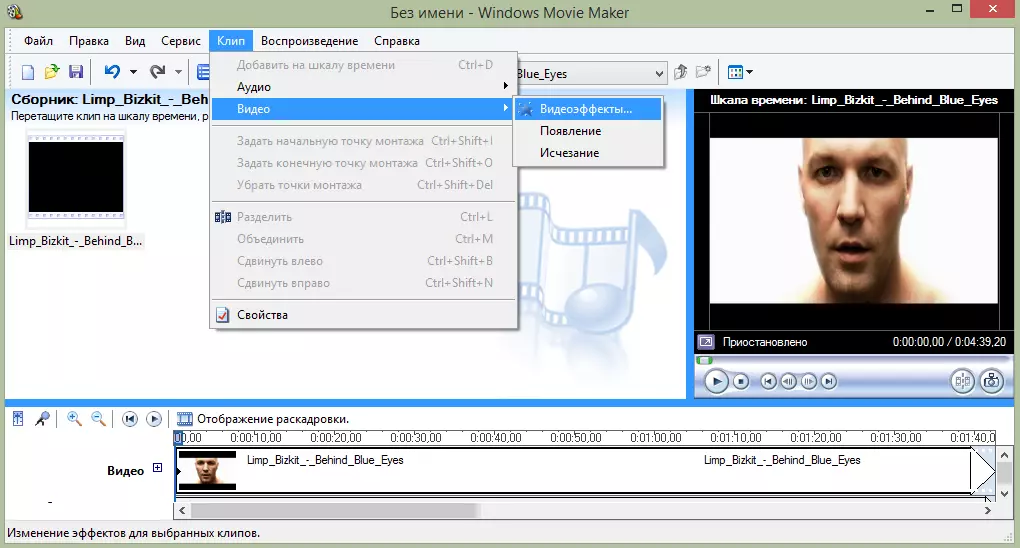
Si të përshpejtoj riprodhimin e videos
Nëse dëshironi të përshpejtoni ose të ngadalësoni riprodhimin e videos, atëherë duhet të shkarkoni një video, të nxjerrë në pah atë dhe ta gjeni në artikullin e menysë "Clip". Kthejeni butonin "Video" dhe zgjidhni "Efektet Video". Këtu ju mund të gjeni efekte të tilla si "ngadalësim, dy herë" dhe "përshpejtim, dy herë".
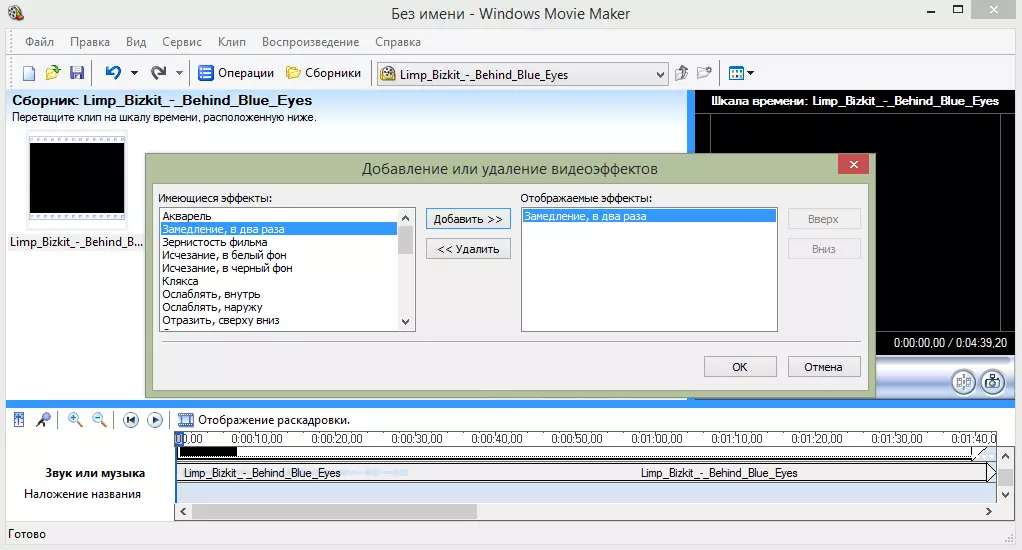
Si të video për të imponuar muzikë
Gjithashtu në Windows Movie Maker, ju thjesht mund të aplikoni regjistrimin audio në video. Për ta bërë këtë, ju duhet të njëjtën gjë si video, muzikë të hapur dhe tërhiqeni atë në video për kohën e duhur me miun.
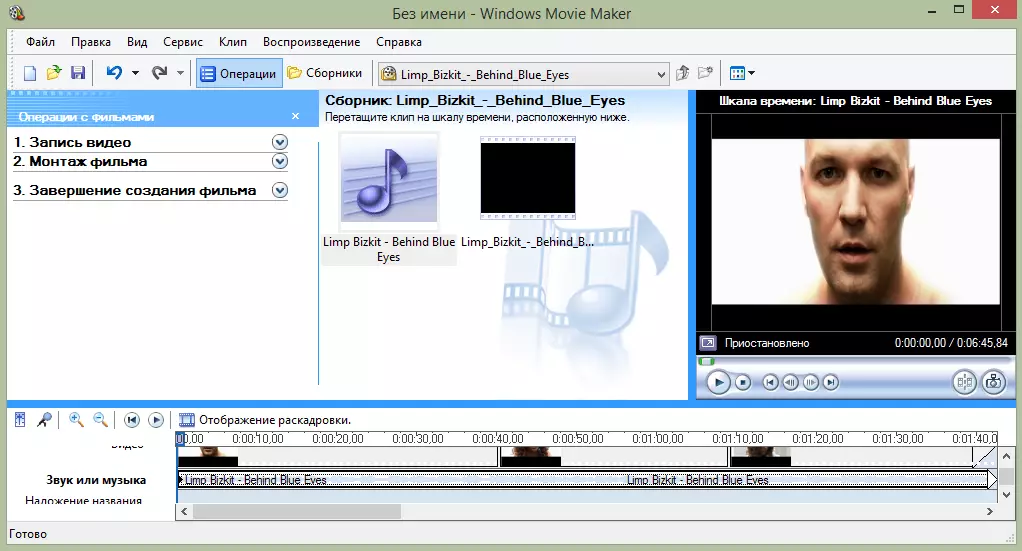
Nga rruga, ashtu si një video, ju mund të korrni dhe të impononi efekte në muzikë.
Si të shtoni titra në Windows Movie Maker
Ju mund të shtoni kredi në videoklipin tuaj. Për ta bërë këtë, gjeni menunë "Shërbimi", dhe pastaj zgjidhni "Titull dhe titres". Tani ju duhet të zgjidhni atë dhe ku saktësisht doni të postoni. Për shembull, titra në fund të filmit. Një shenjë e vogël duket se ju mund të plotësoni dhe të shtoni në klip.
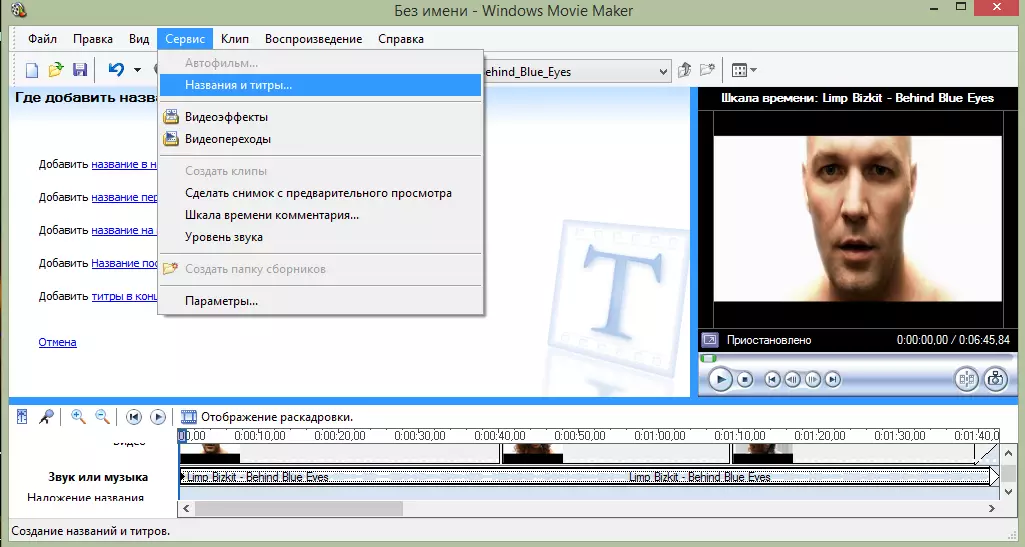
Si të mbash pamjet nga video
Shumë shpesh, përdoruesit duhet të "nxjerrin" kornizën nga videoja, duke e shpëtuar atë si një imazh në kompjuter. Bëni atë në krijuesin e filmit mund të jetë fjalë për fjalë në disa momente.
- Duke hapur videon në krijuesin e filmit, duke përdorur një slider në një afat kohor, lëvizni atë në atë pjesë të videos në mënyrë që saktësisht kuadri që dëshironi të ruani në ekran.
- Për të ndriçuar kornizën, në zonën e duhur të dritares së programit në butonin më poshtë.
- Windows Explorer do të shfaqet në ekran në të cilin mbetet vetëm për të specifikuar dosjen përfundimtare për imazhin e ruajtur.
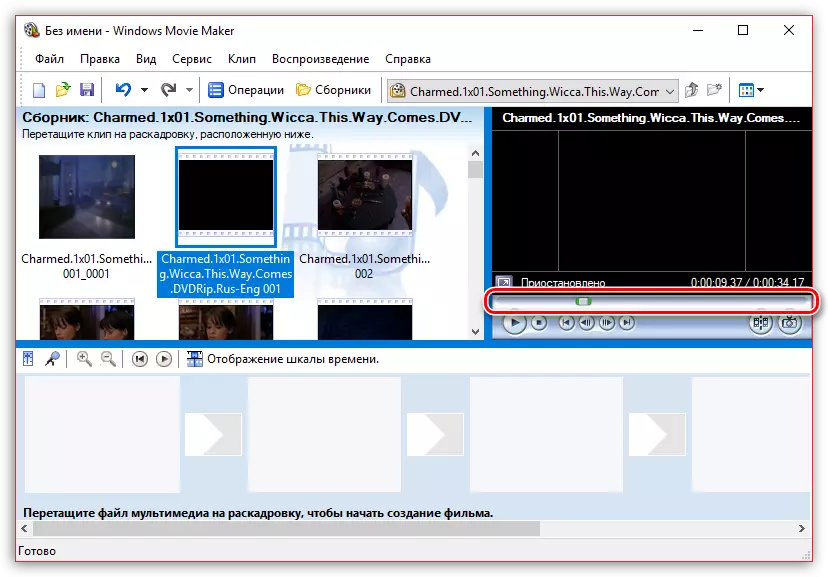
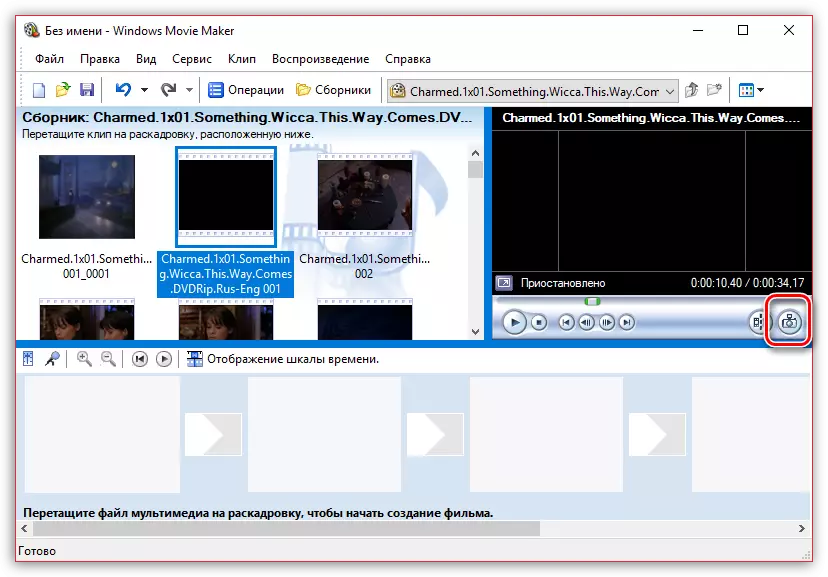
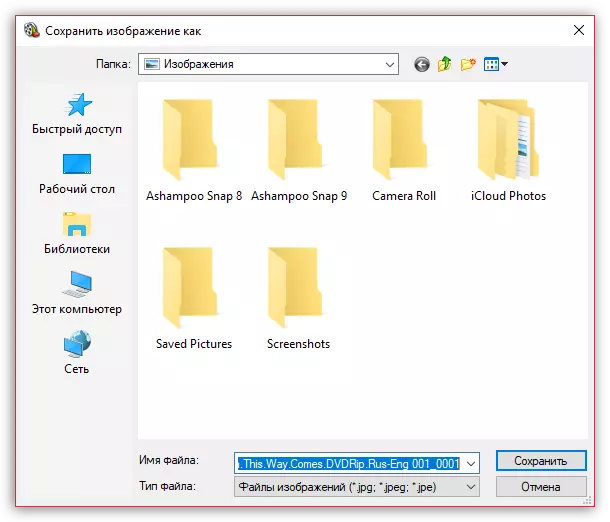
Si të vendosni volumin e zërit
Nëse, për shembull, ju montoni videon me komente, vëllimi i pistave audio të prodhimit me muzikën e sfondit duhet të jetë në mënyrë që të mos bllokojë zërin e tij.
- Për ta bërë këtë, në zonën e majtë të poshtme, klikoni në butonin "Niveli i zërit".
- Një shkallë do të shfaqet në ekran duke lëvizur slider në të cilën ju mund ose bëni mbizotërimin e zërit nga videoja (në këtë rast, lëvizni sliderin e majtë), ose mbizotërimi i zërit ose muzikës së ngarkuar veçmas (slider duhet të jetë të drejtë).
- Ju mund të shkoni në disa mënyra të tjera: të nxjerrë në pah videon ose tingullin në afatin ose tingullin, volumin për të cilin dëshironi të konfiguroni, dhe pastaj në krye të dritares, klikoni në skedën "Clip" dhe ndiqni " Audio "menu -" vëllim ".
- Një shkallë do të shfaqet në ekran, me të cilën mund të rregulloni volumin e zërit.
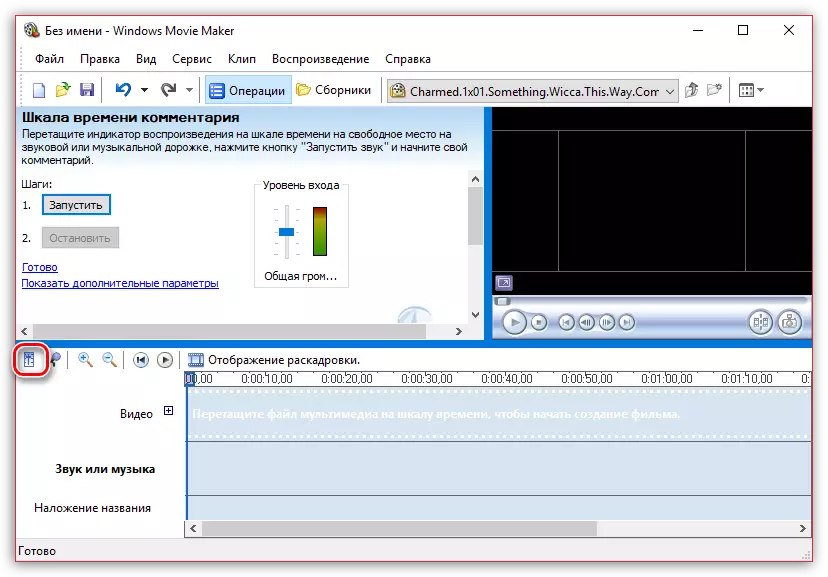
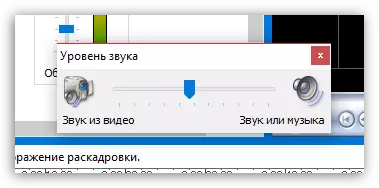
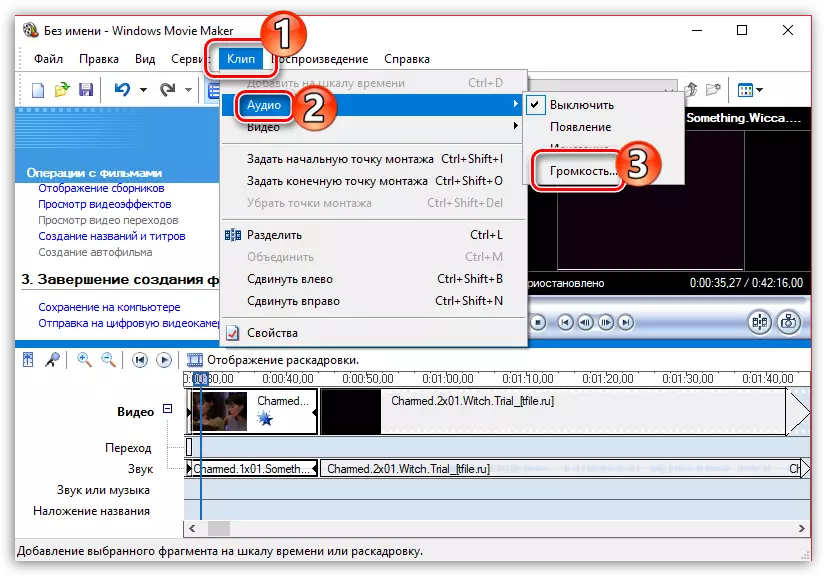
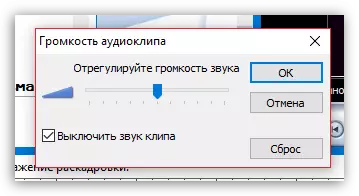
Si të ngjitni disa rrotulla të ndara
Supozoni se keni disa video të veçanta në kompjuterin tuaj, i cili duhet të jetë i lidhur me një këngë.
- Ngarkoni një video që do të jetë e para që do të shkojë me një video ngjitëse, dhe pastaj ta tërhiqni atë me miun në afatin kohor. Videoja do të konsolidohet.
- Nëse është e nevojshme, përsëri duke hapur skedën "Operacionet", tërhiqni videon në videon e filmave të filmit, i cili do të ndjekë të parën. Duke e shtuar atë në program, tërhiqeni në afatin kohor pikërisht në të njëjtën mënyrë. Në mënyrë të ngjashme, bëni me të gjitha rollers që ju duhet të ngjiteni.
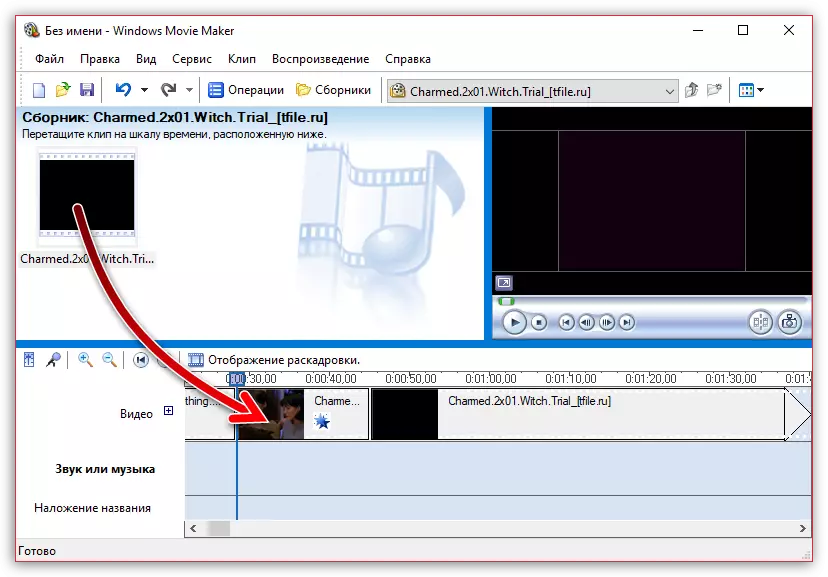
Si të shtoni tranzicion
Nëse nuk aplikoni tranzicionet në videot e ngjitura, atëherë një rul do të zëvendësohet nga të tjerët ashpër, e cila, ju shihni, ajo do të duket e zvarritur. Ju mund të zgjidhni problemin duke shtuar para fillimit të çdo tranzicioni video.
- Hapni seksionin "Operacionet" dhe vendosni skedën video në rritje. Zgjidhni "Shikoni tranzicionin e videos".
- Ekrani shfaq listën e tranzicionit në dispozicion. Gjetja e përshtatshme, tërhiqeni me miun në kryqëzimin midis dy rollers, dhe kjo do ta rregullojë atë atje.
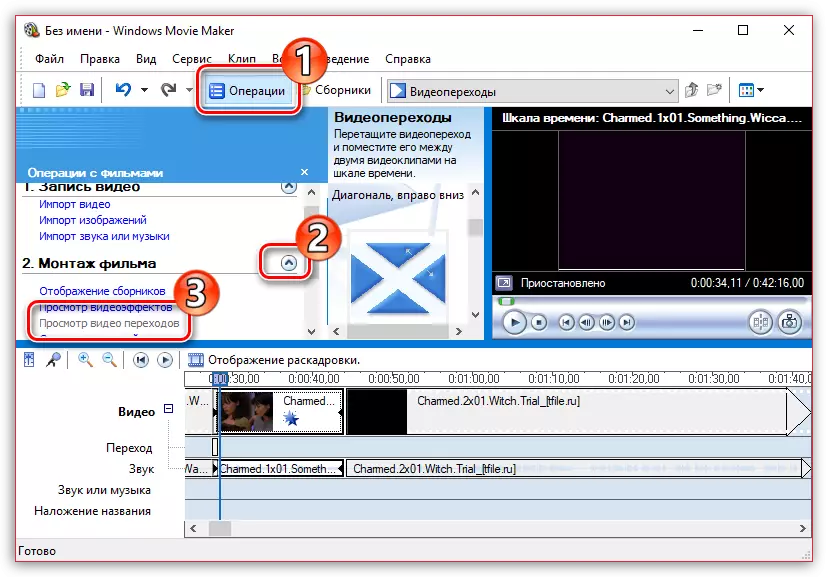
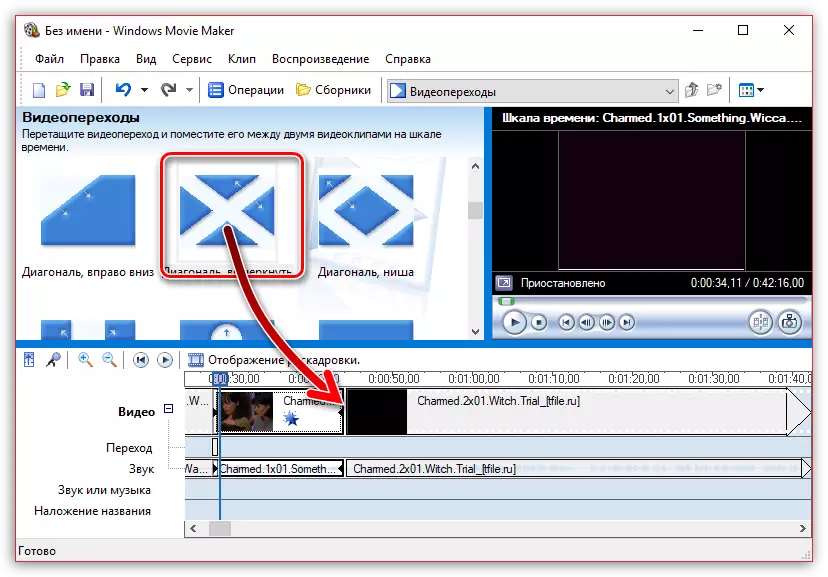
Si për të vendosur tranzicion të qetë midis zërit
Në të njëjtën mënyrë si në video, zëri pas ngjitjes së parazgjedhur është zëvendësuar nga një tjetër. Kështu që nuk ka të tillë, për tingullin që mund të aplikoni hyrjen dhe zbutjen e butë.
Për ta bërë këtë, të nxjerrë në pah rul ose pista të zërit me një klik të miut në shkallën kohore, pastaj hapni skedën "clip" në krye të dritares së programit, shkoni në seksionin "audio" dhe shënoni një ose menjëherë dy artikuj: " Shfaqja "dhe" zhdukja ".
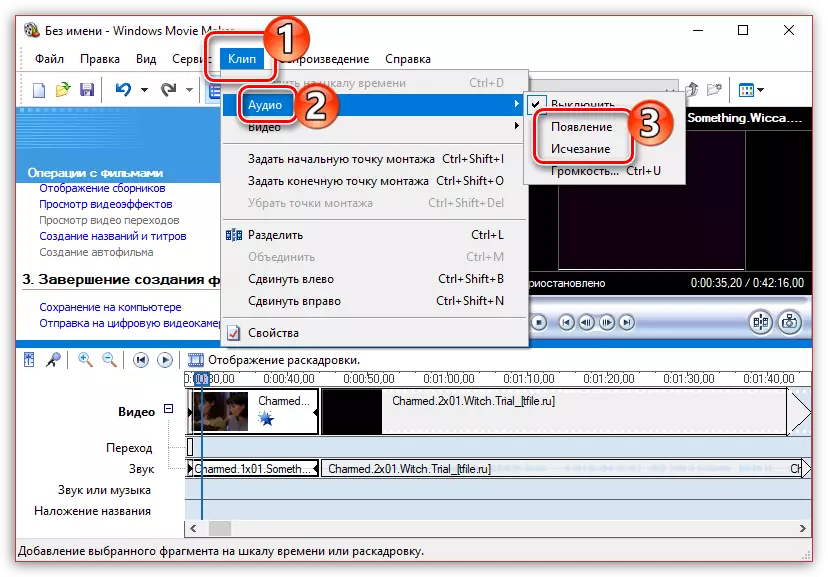
Si të ruani video në kompjuter
Së fundi, së fundi, procesi i instalimit në krijuesin e filmave, ju mbeteni faza përfundimtare - ruani rezultatin që rezulton në kompjuter.
- Për ta bërë këtë, hapni seksionin "Operacionet", vendosni skedën e plotë të krijimit dhe zgjidhni "Ruajtja në kompjuterin tuaj".
- Ekrani do të zhduket magjistari i filmit në të cilin duhet të specifikoni një emër për rulin tuaj dhe specifikoni dosjen në kompjuter ku do të ruhen. Kliko në butonin "Next".
- Nëse është e nevojshme, instaloni cilësinë për video. Në pjesën e poshtme të dritares do të shihni madhësinë e tij përfundimtare. Zgjidhni butonin tjetër.
- Procesi i eksportit do të fillojë, kohëzgjatja e së cilës do të varet nga madhësia e rulit - ju vetëm duhet të prisni për fundin e saj.
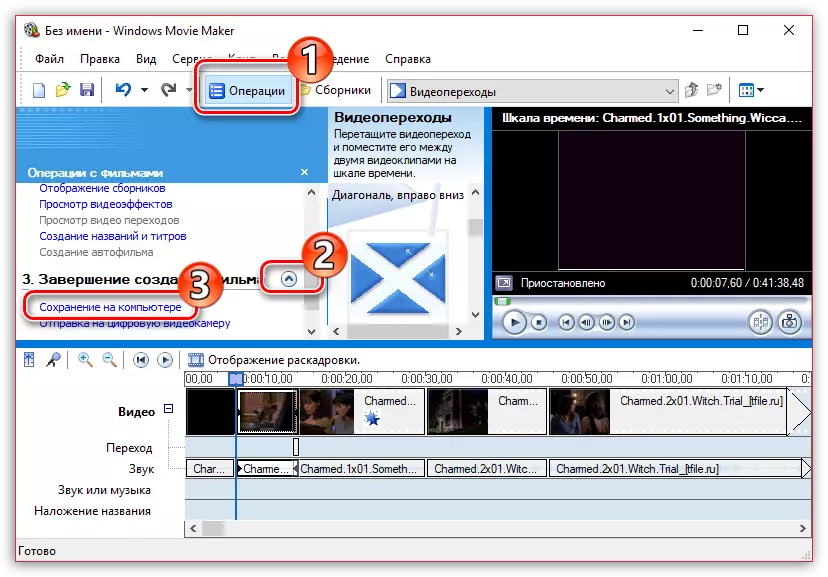
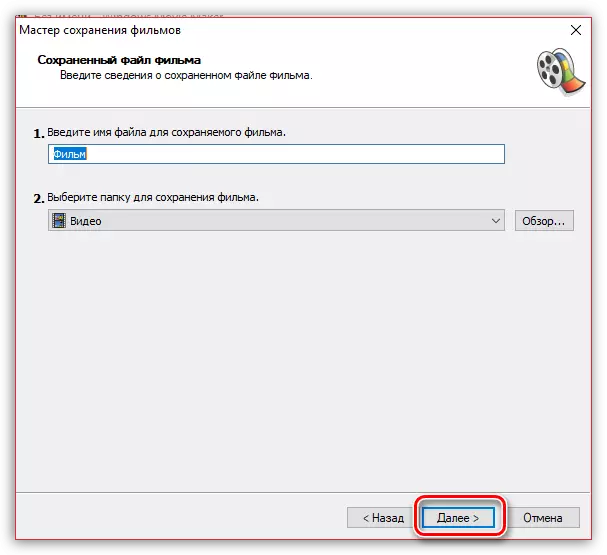
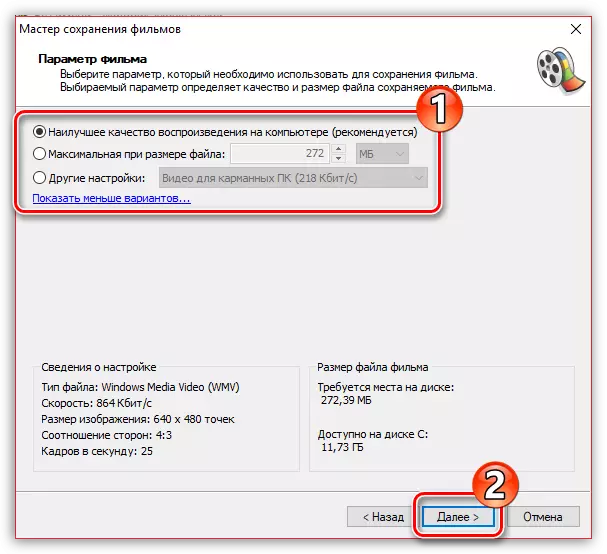
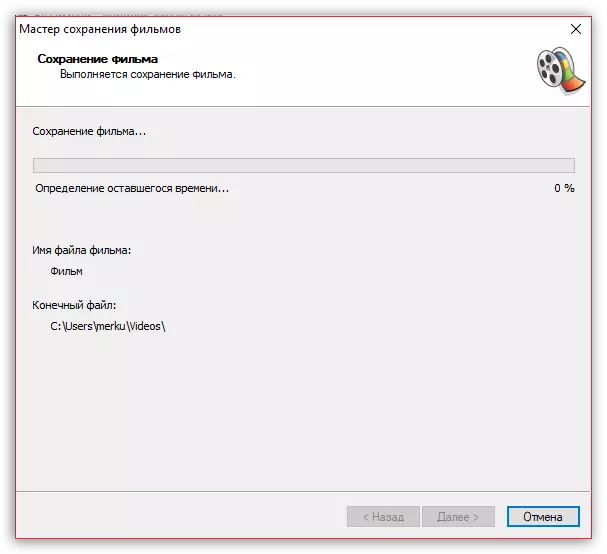
Ne shqyrtuam tiparet themelore të programit që ju jeni të mjaftueshëm për të redaktuar videon. Por ju mund të vazhdoni të mësoni programin dhe plotëson tiparet e reja në mënyrë që videoja juaj të bëhet me cilësi të lartë dhe interesante.
